- Författare Jason Gerald [email protected].
- Public 2024-01-19 22:14.
- Senast ändrad 2025-01-23 12:47.
För att ta reda på om ett meddelande som skickats via Apple Messages -tjänsten har mottagits på mottagarens enhet, öppna appen Meddelanden → Välj en chattpost → Kontrollera om statusen "Levereras" visas under det senaste meddelandet.
Steg
Metod 1 av 2: På iOS -enheter
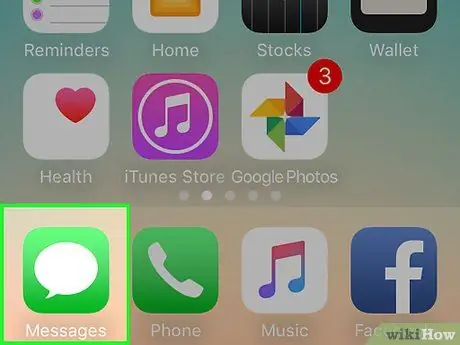
Steg 1. Tryck på ikonen Meddelanden -appen
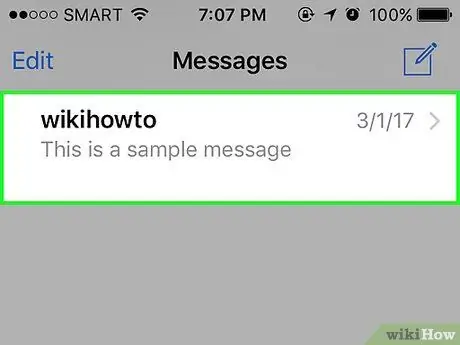
Steg 2. Tryck på chattposten
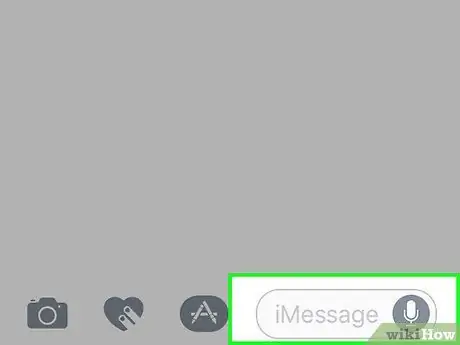
Steg 3. Tryck på textfältet
Kolumnen är direkt ovanför tangentbordet.

Steg 4. Skriv in ett meddelande
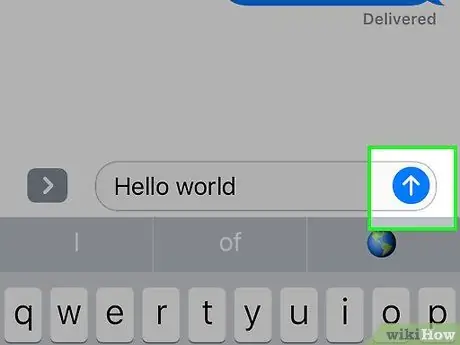
Steg 5. Tryck på den blå pilknappen
Efter det kommer meddelandet att skickas.
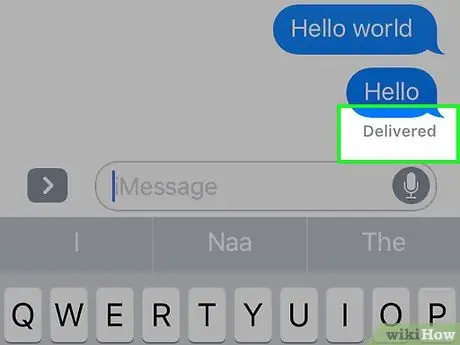
Steg 6. Leta efter statusen "Levererad" under det senaste meddelandet
Statusen visas strax under pratbubblan.
- Om meddelandet inte visar statusen "Levererad", kontrollera överst på skärmen för att se statusen "Skickar …" eller "Skickar 1 av X".
- Om du inte ser någon status under det senaste meddelandet har meddelandet inte tagits emot på mottagarens telefon.
- Om funktionen "Skicka läskvitton" är aktiverad av mottagaren, ändras statusen till "Läs" när meddelandet har visats eller lästs.
- Om du ser statusen "Skickat som ett textmeddelande" skickades ditt meddelande via operatörens SMS -tjänst och inte via Apples iMessage -servrar.
Metod 2 av 2: På Mac -dator
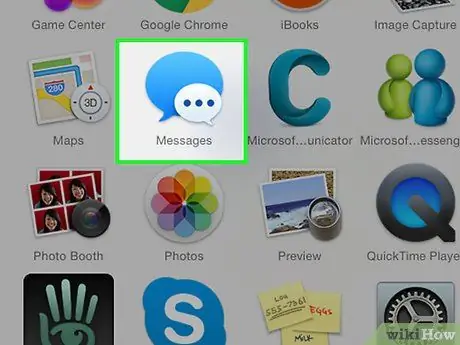
Steg 1. Öppna appen Meddelanden
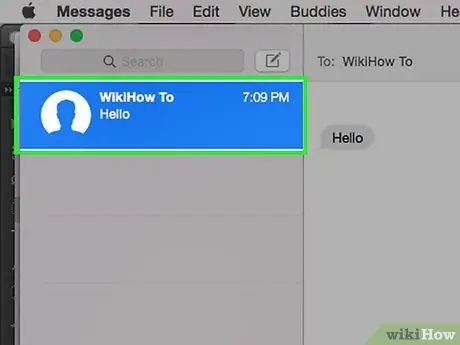
Steg 2. Klicka på chattposten
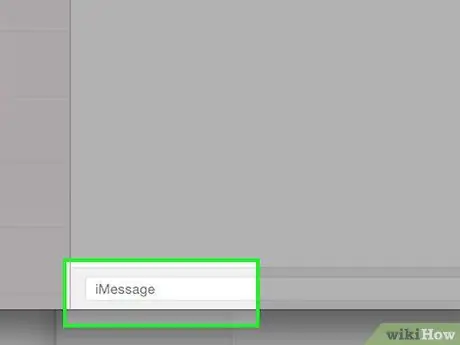
Steg 3. Skriv in ett meddelande
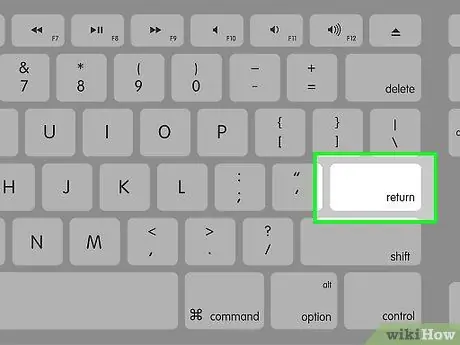
Steg 4. Tryck på Enter
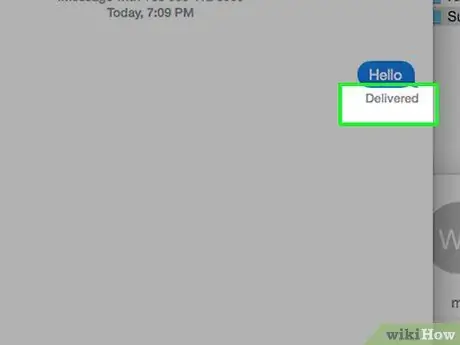
Steg 5. Leta efter statusen "Levererad" under det senaste meddelandet
Statusen visas strax under pratbubblan.
- Om funktionen "Skicka läskvitton" är aktiverad av mottagaren, ändras statusen till "Läs" när meddelandet har visats eller lästs.
- Om du ser statusen "Skickat som ett textmeddelande" skickades ditt meddelande via operatörens SMS -tjänst och inte via Apples iMessage -servrar.
- Om du inte ser någon status under det senaste meddelandet har meddelandet inte tagits emot på mottagarens telefon.






